Proxmox VE biedt de community- en enterprise-versies van hun software. De communityversie is voor iedereen gratis te gebruiken, terwijl voor de enterpriseversie een betaald abonnement vereist is.
Op de nieuwe Proxmox VE-installaties zijn de Proxmox VE enterprise-pakketopslagplaatsen standaard ingeschakeld. De Proxmox VE enterprise-pakketrepository's zijn niet gratis te gebruiken. Als u erover denkt om de Proxmox VE community-editie te gebruiken en op dit moment geen Proxmox VE enterprise-abonnement te kopen, kunt u geen enkel pakket uit de Proxmox VE enterprise-pakketopslagplaatsen installeren of de Proxmox VE-pakketten upgraden. In dat geval moet u de Proxmox VE enterprise-pakketopslagplaatsen uitschakelen en de Proxmox VE communitypakketopslagplaatsen inschakelen. Als gratis Promox VE-communitygebruiker kunt u de pakketten installeren en Proxmox VE upgraden vanuit de Proxmox VE community-pakketopslagplaatsen.
In dit artikel laten we u zien hoe u de Proxmox VE enterprise-pakketopslagplaatsen kunt uitschakelen en de Proxmox VE communitypakketopslagplaatsen kunt inschakelen op uw Proxmox VE 8-installatie.
Onderwerp van inhoud:
- De Proxmox VE Enterprise- en Ceph Enterprise-pakketrepository's uitschakelen vanuit Proxmox VE
- De Proxmox VE Community- en Ceph Community-pakketrepository's toevoegen en inschakelen op Proxmox VE
- De databasecache van het Proxmox VE-pakket bijwerken
- Conclusie
De Proxmox VE Enterprise- en Ceph Enterprise-pakketrepository's uitschakelen vanuit Proxmox VE
Om alle pakketopslagplaatsen te vinden die aan uw Proxmox VE-server zijn toegevoegd, logt u in op uw Proxmox VE-dashboard en navigeert u naar pve [1] > Opslagplaatsen [2] . Zoals u kunt zien, zijn de Proxmox VE- en Ceph-opslagplaatsen voor bedrijfspakketten standaard ingeschakeld [3] .
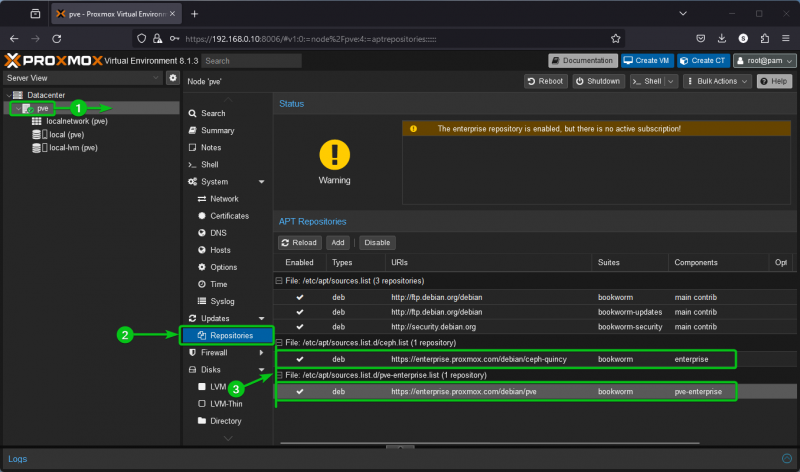
Om de Proxmox VE enterprise-pakketrepository uit te schakelen, selecteert u deze [1] en klik op “Uitschakelen” [2 ] .
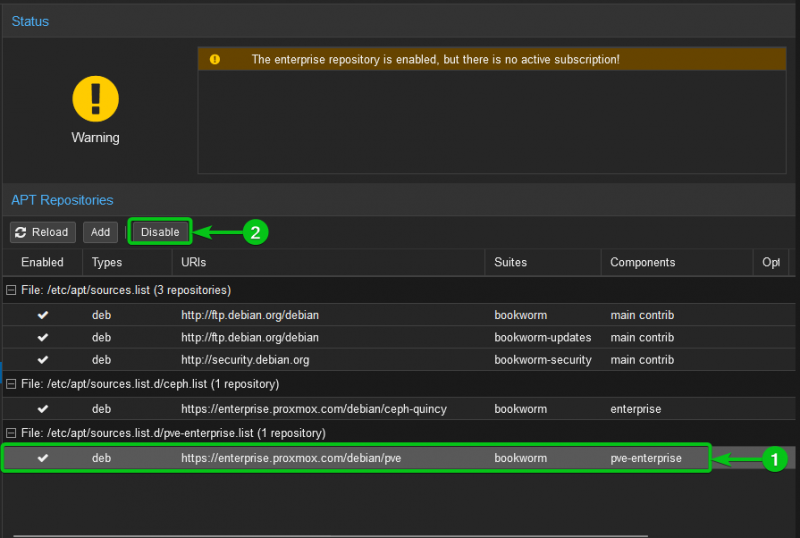
De Proxmox VE enterprise-pakketrepository moet worden uitgeschakeld, zoals u kunt zien in de volgende schermafbeelding [1] .
Op dezelfde manier selecteert u deze om de Ceph-ondernemingsrepository uit te schakelen [2] en klik op “Uitschakelen” [3] .
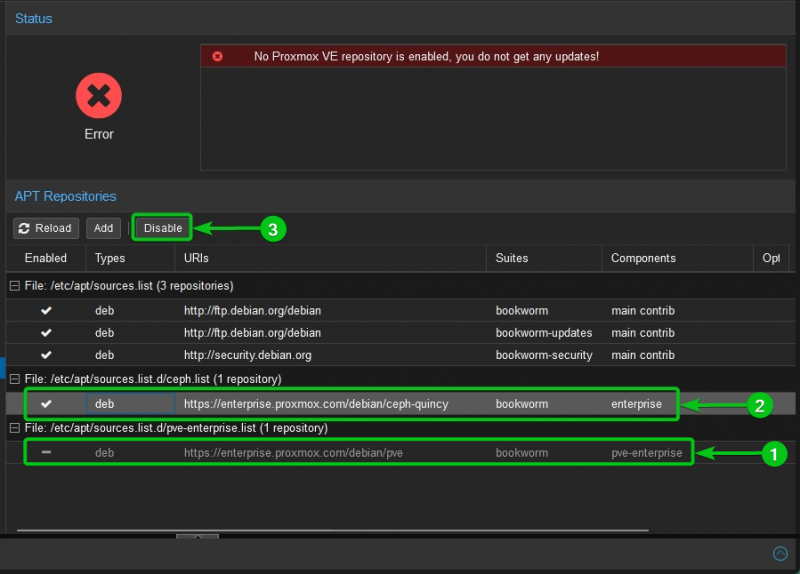
De Ceph-repository voor ondernemingspakketten moet worden uitgeschakeld.
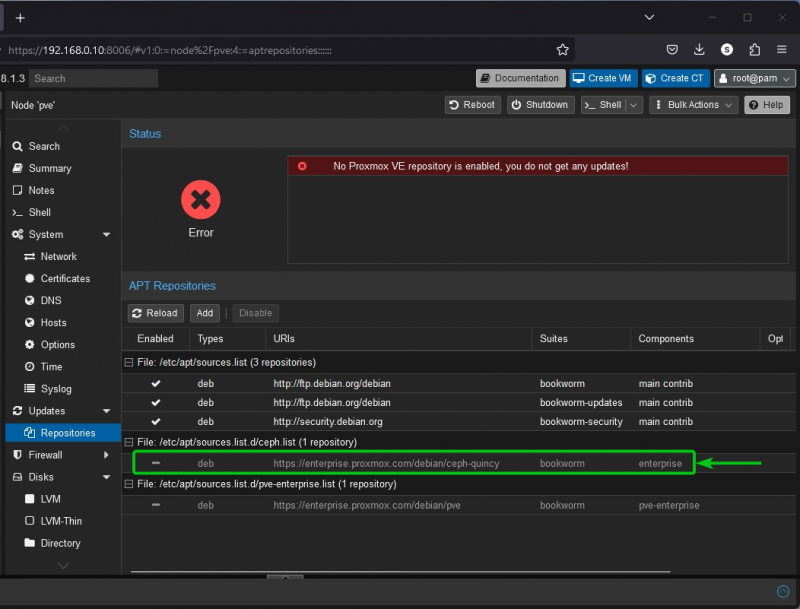
De Proxmox VE Community- en Ceph Community-pakketrepository's toevoegen en inschakelen op Proxmox VE
Zodra de Proxmox VE enterprise- en Ceph enterprise-pakketrepository's zijn uitgeschakeld in Proxmox VE, kunt u de Proxmox VE community- en Ceph community-pakketrepository's toevoegen en inschakelen op uw Proxmox VE-server.
Om een nieuwe pakketopslagplaats op Proxmox VE toe te voegen, navigeert u naar pve [1] > Opslagplaatsen [2] vanuit het Proxmox VE-dashboard en klik op “Toevoegen” [3] .
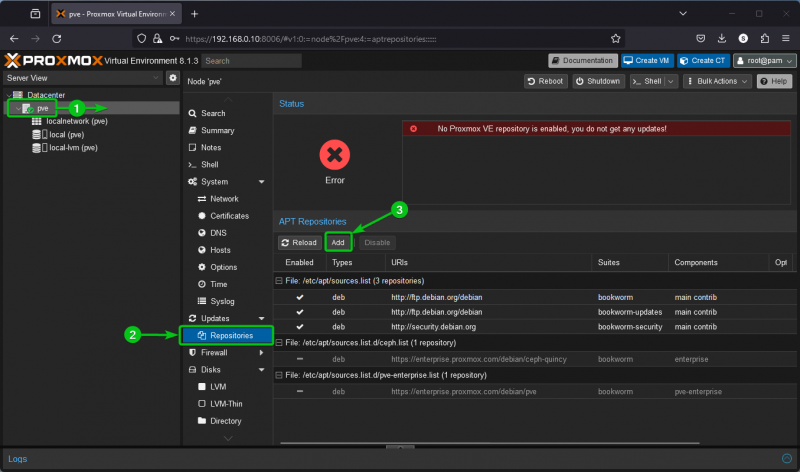
U ziet een waarschuwing dat er geen geldig abonnement is toegevoegd aan uw Proxmox VE-server. Dat is prima, want we willen de Proxmox VE-communityversie gebruiken, niet de bedrijfsversie. Klik gewoon op “OK”.
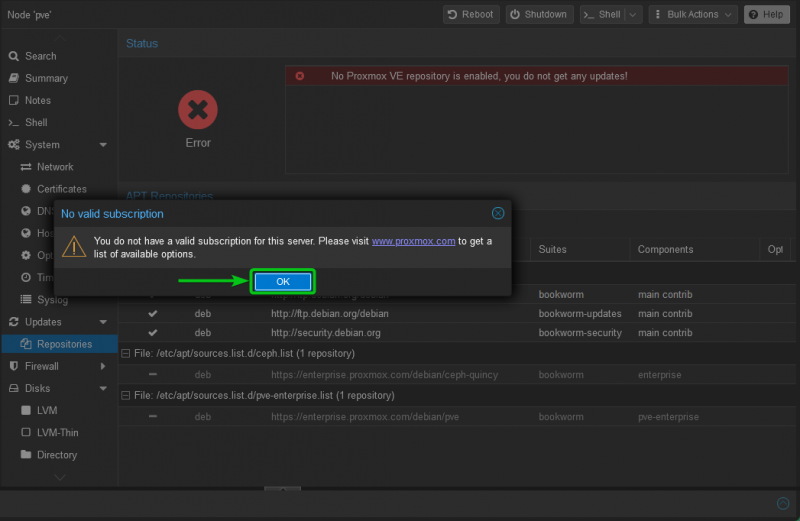
Om de Promox VE community-pakketrepository toe te voegen, selecteert u 'Geen abonnement' in het vervolgkeuzemenu 'Repository' [1] en klik op “Toevoegen” [2] .
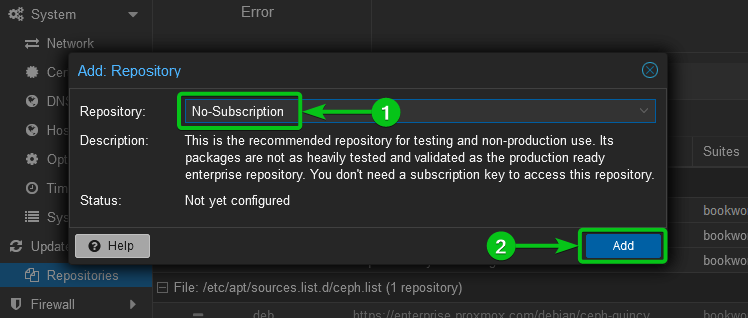
De Proxmox VE community-pakketrepository moet worden toegevoegd en ingeschakeld, zoals u kunt zien in de volgende schermafbeelding:
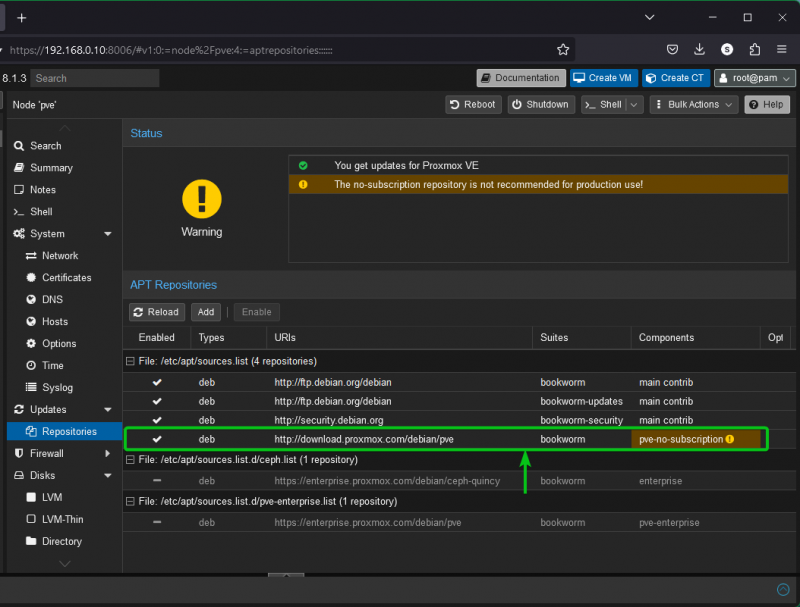
Ceph heeft verschillende versies. De versie van Ceph die standaard op uw Proxmox VE-server is ingeschakeld, bevindt zich aan het einde van de Ceph-repository voor ondernemingspakketten die u zojuist hebt uitgeschakeld. In dit geval is Quincy de versie van Ceph die standaard op onze Proxmox VE-server is ingeschakeld [1] . Mogelijk ziet u de nieuwere versies van Ceph terwijl u probeert een Ceph-communitypakketrepository toe te voegen aan uw Proxmox VE-server. U kunt de gewenste versie van Ceph op uw Proxmox VE-server gebruiken.
Om een Ceph community-pakketrepository toe te voegen aan uw Proxmox VE-server, klikt u op “Toevoegen” [2] .
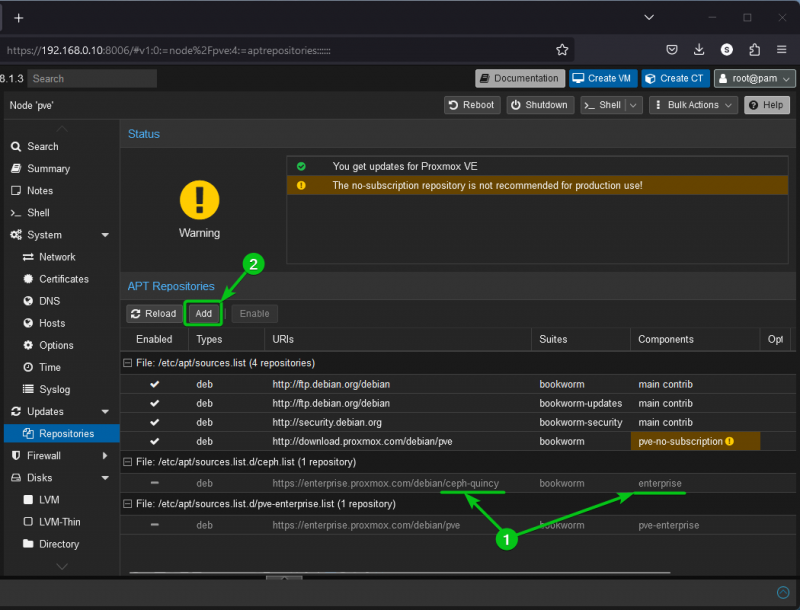
Klik op “OK”.
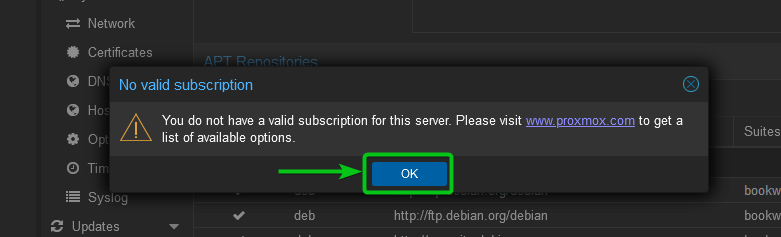
Zoals u kunt zien, kunnen we Ceph Quincy of Ceph Reef toevoegen aan onze Proxmox VE-server. Ceph Reef is nieuwer dan Ceph Quincy.
Om een Ceph-communityrepository toe te voegen aan uw Proxmox VE-server, selecteert u de gewenste versie van de “Ceph No-Subscription”-pakketrepository.
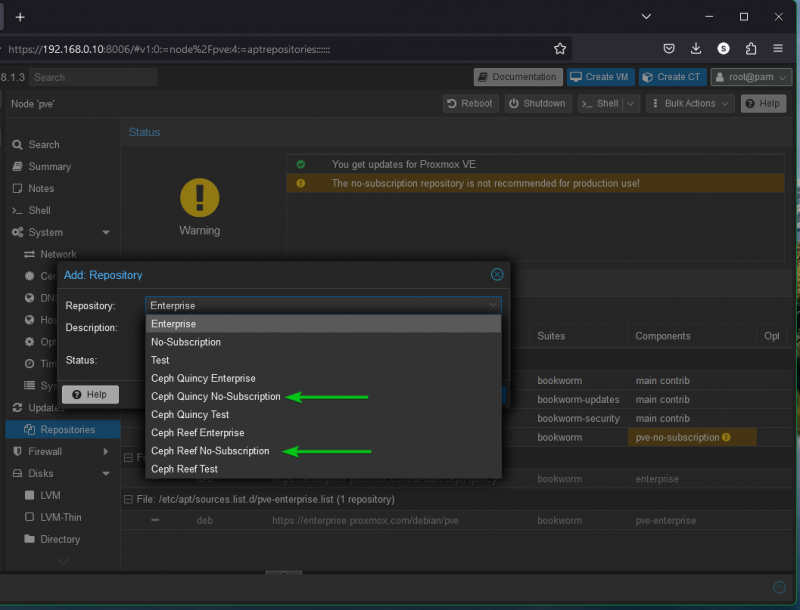
Nadat u een ‘Ceph No-Subscription’-repository hebt geselecteerd, klikt u op ‘Toevoegen’.
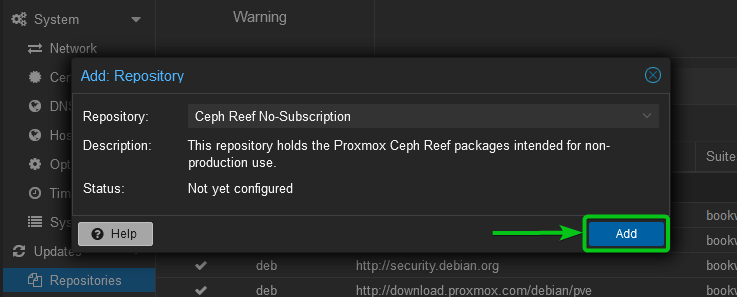
Uw gewenste versie van de Ceph community-pakketrepository moet worden toegevoegd en ingeschakeld op uw Proxmox VE-server.
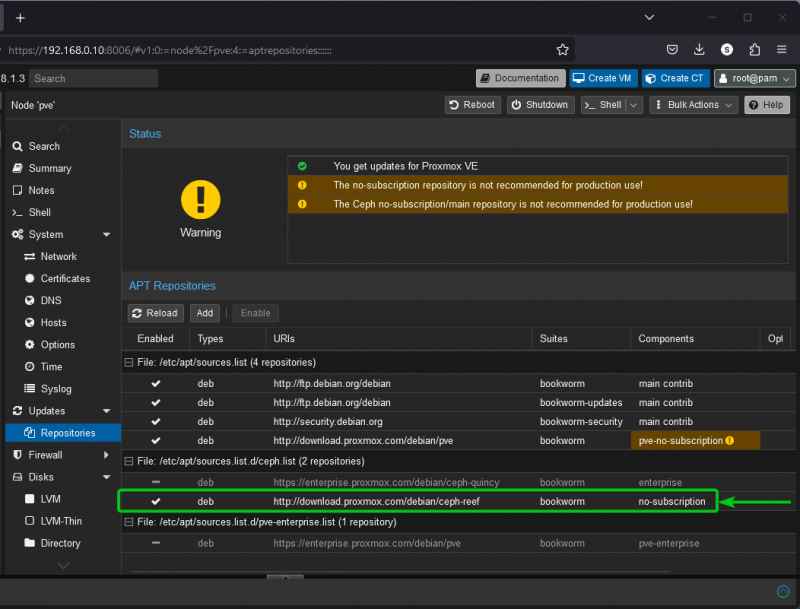
De databasecache van het Proxmox VE-pakket bijwerken
Nadat u de Proxmox VE community- en Ceph community-pakketopslagplaatsen op uw Proxmox VE-server hebt toegevoegd en ingeschakeld, kunt u de pakketten uit deze opslagplaatsen op uw Proxmox VE-server installeren.
Eerst moet u de databasecache van het Proxmox VE-pakket bijwerken. Om dat te doen, hebt u toegang tot de Proxmox VE-shell nodig.
Om toegang te krijgen tot de Proxmox VE-shell, navigeert u naar pve [1] > Schel [2] . De Proxmox VE-shell moet worden weergegeven.
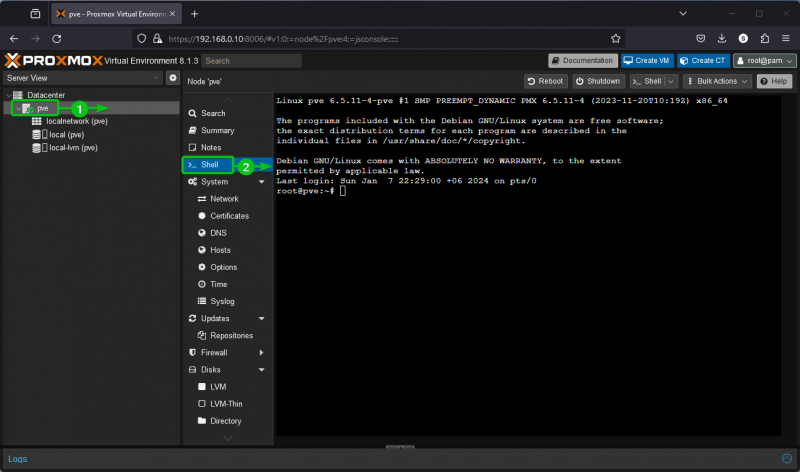
Voer de volgende opdracht uit om de databasecache van het Proxmox VE-pakket bij te werken:
$ passende update 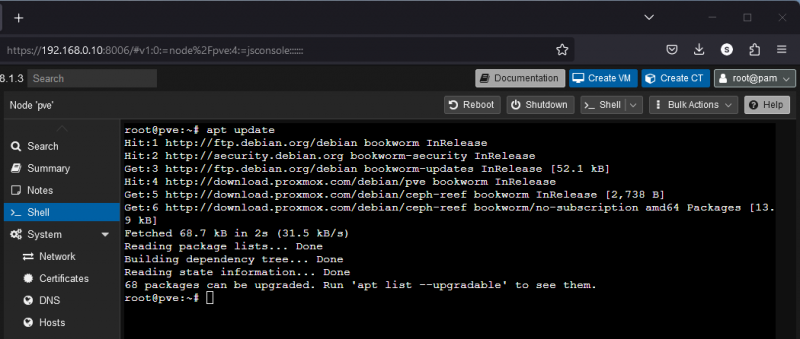
Proxmox VE 8 is gebaseerd op Debian 12 “Boekenworm”. Het gebruikt dus de APT-pakketbeheerder om de softwarepakketten te beheren. U kunt de pakketten op uw Proxmox VE-server installeren op dezelfde manier als u ze op Debian 12 installeert.
Conclusie
In dit artikel hebben we u laten zien hoe u de Proxmox enterprise- en Ceph enterprise-pakketrepository's op uw Proxmox VE 8-server kunt uitschakelen. We hebben u laten zien hoe u de Proxmox VE community- en Ceph community-pakketrepository's ook op uw Promox VE 8-server kunt toevoegen en inschakelen.